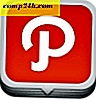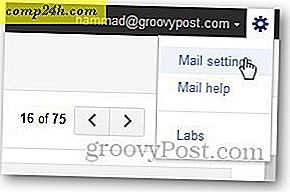10 tapaa parantaa suorituskykyä Windows-tietokoneella
 Yleinen kysymys, jonka saan sähköpostitse ( saan paljon sähköpostiviestejä, joten olkaa kärsivällisiä vastauksessani jokaiseen sähköpostiviestiini ) on "Miten voin nopeuttaa tietokoneeni?" Saan myös kysymyksen säännöllisesti nuoremmista veljilleni ja sisaruksistani "MrGROOVE, MrGROOVE! Tee videopelejä nopeammin! "Ok, tein" MrGroove "-osan, mutta riippumatta siitä, mitä teet tietokoneella, on aina mukavampaa tehdä se vähän nopeammin.
Yleinen kysymys, jonka saan sähköpostitse ( saan paljon sähköpostiviestejä, joten olkaa kärsivällisiä vastauksessani jokaiseen sähköpostiviestiini ) on "Miten voin nopeuttaa tietokoneeni?" Saan myös kysymyksen säännöllisesti nuoremmista veljilleni ja sisaruksistani "MrGROOVE, MrGROOVE! Tee videopelejä nopeammin! "Ok, tein" MrGroove "-osan, mutta riippumatta siitä, mitä teet tietokoneella, on aina mukavampaa tehdä se vähän nopeammin.
Hyvä ystäväni grooveDexter hiljattain osallistui uusi How-To artikla: Lisätä Windows Explorer Shell vakaus ja nopeus XP-käyttäjille. Joten olen päättänyt käyttää ilmaista iltaa leikata alaluettelo lukijoille, jotta he voivat nopeasti parantaa yleistä PC-suorituskykyä Vista ja XP.
Minä kutsun sitä "MrGroove Quick 10 Performance Vihjeitä." Hmm .. ei niin jännittävää. Riippumatta, täällä mennään! Toivottavasti he auttavat!
1) Poista tiedostojen indeksointi käytöstä
Tiedoston indeksointi on palvelu, joka parantaa Windows-haun nopeutta. Jos käytät sitä, se on hieno! Jos et, se on resurssien tuhlausta.
Tiedostojen indeksoinnin poistaminen käytöstä:
- Kaksoisnapsauta Oma tietokone -kuvaketta
- Napsauta hiiren kakkospainikkeella asemia ja valitse Ominaisuudet
- Poista hakemiston indeksointipalvelu käytöstä, jos haluat indeksoida tämän levyn nopeasti tiedostojen etsimiseen
- Napsauta OK ja aseta se kaikkiin alikansioihin ja tiedostoihin, jos se antaa sinulle mahdollisuuden
- Toista jokaiselle asemalle
2) Skannaa ja puhdista tietokoneesi rekisteri
Windowsin rekisteri saattaa tulla sekaisin, kun asennat uusia ohjelmia ja päivität sovellukset, varsinkin kun poistat ei-toivotut ohjelmat. Erinomainen tapa parantaa tietokoneesi nopeutta on ylläpitää tietokoneen rekisteristä rekisterin puhdistusta aika ajoin. Suosittelen CCleaneria. Näet tuotteen tarkistuksen täällä: Pyyhi / Poista tiedostot ja välimuistihistoria turvallisesti CCleanerin avulla
3) Poista suorituskyvyn laskurit käytöstä
Windows XP: ssä on tehokkuusapuohjelma, joka seuraa kaikkia ladattuja .dll-tietokoneita. Nämä suorituskyvyn laskurit voivat olla hyödyllisiä, mutta kotikäyttäjä ei tarvitse niitä. Nämä apuohjelmat on tarkoitettu enemmän yritysten verkkoympäristöihin, joten kotikäyttöön tarkoitetun tietokoneen muistin käyttö on vain tuhlausta. Voit poistaa nämä melko nopeasti. Lataa ja asenna laajennettavissa oleva tehokkuustilaluettelo. Tarkista sitten kunkin asetuksen Extensible Performance Counters -ikkunassa ja poista Suorituslaskurit käytössä -valintaruutu läheltä pohjaa.
4) Älä käytä työpöydän kuvaa
Se voi olla todella hienoa ottaa suosikkikuvaasi, auto tai supermalli työpöydällesi. Tiedätkö, että tämä käyttää järjestelmän resursseja, mikä hidastaa tietokoneesi suorituskykyä? Jos valitset kuvan poistamisen ja käytät vain tavallista väriä, se voi auttaa lisäämään tietokoneesi nopeutta.
Sinun tarvitsee vain napsauttaa hiiren kakkospainikkeella mitä tahansa tyhjää aluetta työpöydällä ja valitsemalla Ominaisuudet . Siirry sitten Työpöytä-välilehteen ja valitse Tausta -kohdasta Ei mitään . Lopeta sitten OK .
5) Säännöllisesti eheyttää kiintolevyt
Järjestelmien eheyttäminen säännöllisesti Kiintolevyt ovat luultavasti yksi helpoimmista tavoista parantaa järjestelmän suorituskykyä. Monet ihmiset näyttävät ajattelevan, että jos täytät tietokoneesi BEEFY-prosessoreilla ja gigatavuilla muistia, tietokone huutaa nopeasti. Mitä he eivät ymmärrä, on hidas suorituskykyinen kiintolevy (Poor Disk IO) on erittäin merkittävä tehtävä tietokoneen suorituskykyssä. Hauras kiintolevy (eheytetty) voi tuoda järjestelmän polviin nopeasti. (Umm? Joo, nopea heheh.)
Yksi muistaa on se, että jotta Defrag teidän ajaa tehokkaasti, sinun pitäisi yrittää pitää 15% asema vapaana aloittaessasi puhdistus. Vaikka 15%: n sääntö ei ole vaatimus, kun järjestelmä alkaa siirtää tiedostoja optimoimaan aseman, sitä enemmän tilaa on saatavilla paremmin (ja nopeammin).
Vaikka tämä on manuaalinen prosessi vanhemmille käyttöjärjestelmille (Windows XP, 98 jne.), Windows Vistan ja Server 2008: n avulla voit asettaa aikataulutusdiagramme pitämään aseman IO optimoidun. Tarkastele tätä Groovy How-To -ohjelmaa yksityiskohtaisesti Step-by-Step -toiminnolla Windows Vistalle ja Windows XP: lle: https:///howto/microsoft/vista/improve-windows-performance-by-defragmenting-your -Kovalevyt/
6) Poista tarpeettomat näyttöasetukset
Windowsissa on paljon sisäänrakennettuja visuaalisia tehosteita, jotka eivät todellakaan tee mitään, ja luultavasti et todellakaan huomaa, että ne ovat poissa. Poistamalla joitakin näistä tarpeettomista visuaalisista vaihtoehdoista voit auttaa korjaamaan hidas tietokoneesi tai parantamaan suorituskykyäsi.
Jos haluat poistaa kaikki vaikutukset käytöstä,
- Napsauta Käynnistä ja Napsauta hiiren kakkospainikkeella Oma tietokone
- Syötä se kaksoisnapsauttamalla järjestelmää
- Napsauta Lisäasetukset- välilehteä
- Valitse Suorituskyky- osion Napsauta asetukset -painiketta
- Napsauta Säädä parhaan suorituskyvyn kohdalle ja valitse sitten OK
Vaiheen 6 visuaalisesti katso vaiheittainen goovy-artikkeli: Paranna Windows-suorituskykyä poistamalla Windowsin visuaaliset tehosteet
7) Käytä Vistan ReadyBoostia
Jos käytät Windows Vistaa, on todella siisti sisäänrakennettu palvelu nimeltä ReadyBoost, joka auttaa lisäämään järjestelmän muistia tietokoneellesi. Näin Vistan Readyboost voi auttaa koko järjestelmän suorituskykyä parantamalla suorituskykyä esimerkiksi sovelluksissa, pelejä, Internet-selaimissa jne. Jotta voit käyttää sitä, käytä yksinkertaisesti USB-flash-laitetta ja tarkista, että "ReadyBoost-asetuksia käytetään." Katso vaiheittaiset ohjeet tämän groovy -työhön: Lisää Windows Vistan suorituskykyä käyttämällä ReadyBoostia
8) Yksinkertaista Windowsin selaus ja parannat vakautta
Ja tietenkin pistoke groovyDexterin uusimmalle postille - Paranna kansion selaamista niin, että yksittäinen Explorer-ikkuna ei vie loput järjestelmästä alas käynnistämällä kukin ikkuna erilliseen kansioon ja estämällä verkkoasetus (kinda).
- Napsauta Käynnistä- valikko ja valitse Oma tietokone
- Valitse Työkalut- välilehti Tiedoston valikosta ikkunan yläosassa
- Valitse Kansion asetukset ja napsauta Näytä- välilehteä
- Tarkista ja U n-Tarkista kaksi erillistä ruutua - Ensin Poista valinta ruutu, joka sanoo Etsi automaattisesti verkkokansioita ja tulostimia. Selauta sitten alas ja valitse ruutu, joka kertoo Launch folder windows -kohdista erillisessä prosessissa.
Jälleen yksityiskohtaisen Step-by-Step-kassan https:///howto/microsoft/xp/increase-windows-explorer-shell-stability-and-speed/
9) Vakoiluohjelmien ja virusten tarkistus
Vakoiluohjelmat ja virukset ja virukset ovat yhä yleisempiä internetin laajentuessa. Jos tietoturvaominaisuutesi eivät ole 100% ajan tasalla, voit hankkia viruksen tai vakoiluohjelmat yksinkertaisesti selaamalla internetiä. Kun tietokoneesi on saanut tartunnan, se todella vahingoittaa sen suorituskykyä muiden ongelmien joukossa, mukaan lukien tietohyökkäykset ja täydellinen järjestelmän vika. Paras tapa suojata itseesi on varmistaa, että sinulla on aina uusimmat Windows-päivitykset asennettuina. Ja toinen tapa pitää itsesi turvallisena on saada Anti-Virus-ohjelma. Tein kirjoituksen jonkin aikaa takaisin. Voit vapaasti katsoa tai napata oman AV: n: Lataa ilmainen ja luotettava antivirus suoja
10) OSTA NOPEASTI TIETOKONEELLA
Anteeksi ... :) mutta tämä on minun läheisille ystävilleni, jotka yhä käyttävät samaa tietokonetta, jonka he ovat ostaneet upouuden Windows 95: n kanssa. Kyllä kyllä kyllä ... Autoin sinua ja asensin Windows XP: n sen päälle ja kyllä, on aika ostaa uusi tietokone. Loppujen lopuksi voit todennäköisesti saada Dellistä tai HP: stä nämä alle 500 dollarin luut! Joten tee kaikki tietokoneesi geek ystävien ja perheen hyväksi (joo, kutsut niitä joka kerta, kun tietokoneesi kuolee ja tarvitset niitä hyppäämään käynnistämään sen takaisin elämään) ja OSTA UUSI PC. :) :)
No, toivon, että se auttaa! Jokaisella on muita hienoja vinkkejä? Haluaisin kuulla sinusta!